作为一名常年征战天梯的老玩家,我深知延迟对DOTA2对战的影响有多大。今天就跟大家分享几个实用技巧,让你在手机和电脑上都能清晰掌握实时网络状况。首先是游戏内置的显示功能,这个最直接也最方便。
![怎么看dota2延迟[图1]](https://static.down8818.com/uploads/20250722/687f11ef64bd46.97441298.png)
游戏内网络信息显示进入DOTA2游戏后点击左上角的齿轮设置按钮,选择"选项"页面最下方的"前往高级选项",在右侧找到"显示网络信息"并开启。这样在游戏画面的右上角就会持续显示fps、延迟和丢包率三项关键数据。职业选手通常会把延迟控制在100ms以内,丢包率低于5%才算理想状态。如果发现数值异常,建议立即检查网络连接。
![怎么看dota2延迟[图2]](https://static.down8818.com/uploads/20250722/687f11efc0f499.23224923.png)
控制台指令大法对于追求更详细数据的硬核玩家,可以通过控制台输入指令来获取专业级的网络监控。在Steam库中右键DOTA2属性,设置启动项输入"-console"。进入游戏后按~键调出控制台,输入"net_graph 1"指令,屏幕右下方就会出现详细的网络参数图表。这个图表不仅显示延迟和丢包,还包括上传下载速率、帧生成时间等进阶数据。通过"net_graphpos"指令还能调整显示位置,比如"net_graphpos 1"是右侧,"net_graphpos 2"是居中显示。
手机监控技巧很多玩家喜欢用手机开热点玩DOTA2,这种情况更要关注网络质量。推荐下载专业的游戏加速器APP,这类工具不仅能显示实时ping值,还能智能选择最优线路。比如在玩东南亚服时,好的加速器可以把延迟从300ms降到150ms左右。要注意的是,使用加速器时要关闭其他占用带宽的应用,特别是视频类软件。
实战诊断案例上周我遇到一个典型问题:游戏内显示延迟正常但总感觉操作不跟手。后来用控制台指令发现是帧生成时间波动太大,这说明是电脑性能问题而非网络原因。这种情况升级显卡驱动后问题就解决了。另一个常见情况是延迟突然飙升,这时候要立即用"ping -t"命令持续测试网关地址,判断是本地网络还是游戏服务器的问题。
进阶参数优化在高分段对局中,每毫秒延迟都至关重要。职业选手通常会在autoexec.cfg 配置文件中加入"net_graphheight 64"调整数据显示高度,"net_graphproportionalfont 0"改为等宽字体更易读取。还有人会绑定快捷键,比如把"F5"设为显示/隐藏网络数据的开关。这些微调看似简单,但在紧张团战中能帮你更快掌握网络状态。
特殊情况处理有时会遇到服务器延迟计算异常的情况。这时候可以尝试在启动项加入"-perfectworld"参数强制刷新认证,或者用管理员身份运行"netsh winsock reset"命令重置网络套接字。如果是国服特有问题,切换至国际服测试也是不错的排查方法。记住,稳定的60帧和100ms以下延迟,才是畅玩DOTA2的基本保证。
以上就是473手游网为你带来的"怎么看dota2延迟", 更多有趣好玩的热门资讯攻略,请持续关注473手游网!
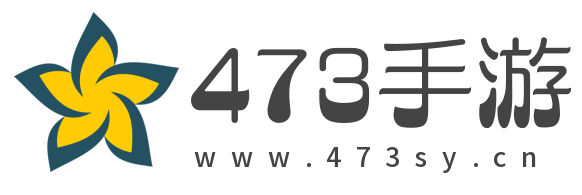

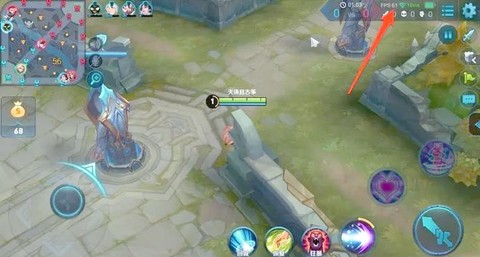










评论